|
SANTA'S FUN
(rielaborazione)
/1a.gif)
Ringrazio Biene per avermi permesso di tradurre i suoi tutorial

qui puoi trovare qualche risposta ai tuoi dubbi.
Se l'argomento che ti interessa non è presente, ti prego di segnalarmelo.
Questo tutorial è stato scritto con PSP X2, ma può essere eseguito anche con le altre versioni di PSP.
Per tradurlo, ho usato PSP X.
Questo tutorial, per un problema di copyright, è una rielaborazione di un tutorial tradotto nel mese di ottobre 2007.
I tubes usati per la sostituzione sono di Luz Cristina e di Kathy qui.
Occorrente:
Il tube di una donna a scelta.
Il resto del materiale qui
Metti la maschera 20-20 nella cartella Maschere.
Apri il motivo oro Gold Foil e minimizzalo nella tua area di lavoro. Lo troverai nella lista dei motivi disponibili, quando ti servirà.
Filtro: VDL Adrenaline - Snowflakes qui
trovi appunti sui filtri in questa pagina
Imposta il colore di primo piano con #ededed,
e il colore di sfondo con #d2d7e8.
Passa il colore di primo piano a Gradiente di primo piano/sfondo, stile lineare, con i seguenti settaggi:
/1.jpg)
Apri una nuova immagine BIANCA 700 x 500 pixels.
Riempi  l'immagine con il gradiente. l'immagine con il gradiente.
Apri il tube di Luz Cristina, e vai a Modifica>Copia.
Torna al tuo lavoro e vai a Modifica>Incolla come nuovo livello.
Sposta  il tube tutto a sinistra. il tube tutto a sinistra.
Livelli>Carica/Salva maschera>Carica maschera da disco.
Cerca e carica la maschera 20-20:

/2.jpg)
Apri 1399 winter scenery 16 AR 145Alejandra Rosales misted-26-11-061.psp, e vai a Modifica>Copia.
Torna al tuo lavoro e vai a Modifica>Incolla come nuovo livello.
Immagine>Rifletti.
Sposta  il tube tutto a destra, in modo che si veda soltanto un angolo del tube, più o meno come nella schermata sotto. il tube tutto a destra, in modo che si veda soltanto un angolo del tube, più o meno come nella schermata sotto.
Livelli>Carica/Salva maschera>Carica maschera da disco.
Cerca e carica la maschera 20-20:

Livelli>Unisci>Unisci gruppo.
Apri il tube di Kathy e vai a Modifica>Copia.
Torna al tuo lavoro e vai a Modifica>Incolla come nuovo livello.
Immagine>Rifletti.
Sposta  il tube a destra. il tube a destra.
/3.jpg)
Ingrandisci la tua immagine almeno del 150%, usando lo strumento Zoom  , ,
o portando avanti la rotellina del mouse.
Controlla se qualcosa degli altri livelli disturba il tube.
In questo caso, usa la gomma  per cancellare questi particolari. per cancellare questi particolari.
Ricordati prima di cancellare, di controllare se ti trovi sul livello corrispondente al tube.
Questo è stato il mio risultato:
/4.jpg)
Apri SantaOnLog EGS 11.30.03.psp, e vai a Modifica>Copia.
Torna al tuo lavoro e vai a Modifica>Incolla come nuovo livello.
Immagine>Ridimensiona, all'85%, tutti i livelli non selezionato.
Effetti>Effetti 3D>Sfalsa ombra:
/5.jpg)
Sposta  il tube in basso a destra. il tube in basso a destra.
Adesso continua a decorare il tuo lavoro come preferisci.
Se vuoi, puoi aggiungere piccoli animali, bambini, quello che preferisci. Usa la tua fantasia.
Quando hai finito di inserire le tue decorazioni, aggiungi il tuo nome e/o il tuo watermark alla tag.
Livelli>Unisci>Unisci tutto.
Adesso devi decidere se vuoi animare il tuo lavoro o se vuoi lasciarlo semplicemente così.
/1a.jpg)
Se vuoi soltanto un'immagine, devi duplicare il livello e applicare il filtro una sola volta sul livello di sfondo.
Modifica>Copia.
Modifica>Incolla come nuovo livello.
Livelli>Duplica.
Posizionati sul livello di sfondo.
Effetti>Plugins>VDL Adrenaline - Snowflakes.
/6.jpg)
Attiva il livello Raster 1.
Ripeti l'Effetto Snowflakes, ma cambiando il valore Random Seed a 200.
/7.jpg)
Chiudi la visibilità di questo livello.
Attiva la copia di Raster 1.
Ripeti l'Effetto Snowflakes, portando Random Seed a 400.
Chiudi la visibilità di questo livello.
Apri Merrychrist2.png, e vai a Modifica>Copia.
Torna al tuo lavoro e vai a Modifica>Incolla come nuovo livello.
Immagine>Ridimensiona, all'85%, tutti i livelli non selezionato.
Sposta  il testo dove preferisci. il testo dove preferisci.
Livelli>Nuovo livello raster.
Selezione>Seleziona tutto.
Immagine>Dimensioni tela - 702 x 502 pixels.
Selezione>inverti.
Passa il colore di primo piano a Motivi.
Se, come indicato all'inizio del tutorial, hai aperto e minimizzato il motivo Gold Foil,
lo troverai nella lista dei motivi disponibili.
Seleziona il motivo con i seguenti settaggi:
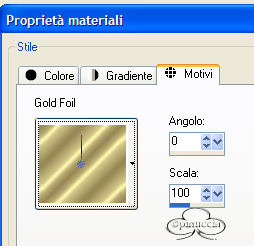
Riempi  la selezione con il motivo oro. la selezione con il motivo oro.
Selezione>Seleziona tutto.
Immagine>Dimensione tela, 722 x 522 pixels.
Selezione>Inverti.
Imposta il colore di primo piano con #a6b0d2 e poi passalo a Gradiente, con i seguenti settaggi:
/8.jpg)
Riempi  la selezione con il gradiente. la selezione con il gradiente.
Selezione>Deseleziona.
Effetti>Plugins>Greg's Factory II - Pool Shadow, con i seguenti settaggi:
/9.jpg)
Selezione>Seleziona tutto.
Immagine>Dimensione tela - 724 x 524 pixels.
Selezione>Inverti.
Riporta il colore di primo piano a Motivi e riempi  la selezione con il motivo oro. la selezione con il motivo oro.
Effetti>Effetti 3D>Sfalsa ombra, con i seguenti settaggi:
/10.jpg)
Ripeti l'Effetto Sfalsa ombra, ma cambiando verticale e orizzontale a -2.
Attiva il livello di sfondo e mantieni chiusi i livelli delle copie.
/11.jpg)
Modifica>Copia Unione.
Apri Animation Shop e vai a Modifica>Incolla>Incolla come nuova animazione.
Torna in PSP.
Chiudi il livello di sfondo e attiva e rendi visibile il livello della prima copia.
/12.jpg)
Modifica>Copia Unione.
Ritorna in Animation Shop e vai a Modifica>Incolla>Incolla dopo il fotogramma corrente.
Ancora una volta in PSP.
Chiudi il livello della prima copia e attiva e rendi visibile il livello della seconda copia.
/13.jpg)
Modifica>Copia Unione.
Di nuovo in Animation Shop vai a Modifica>Incolla>Incolla dopo il fotogramma corrente.
Modifica>Seleziona tutto.
Animazione>Proprietà fotogramma, e imposta la velocità a 20.

Salva in formato gif.

Se hai problemi o dubbi, o trovi un link non funzionante,
o anche soltanto per un saluto, scrivimi
24 Dicembre 2008
|